Objecten animeren via Keyframes
OPMERKING Deze functie is beschikbaar in de Plus/Premium-versie van Video deluxe.
Met keyframes kunt u precieze bewegingen, effecten en andere eigenschappen van objecten animeren en veranderen.
Een keyframe is een enkel frame (afbeelding) in een animatie dat dient als een belangrijk referentiepunt (begin- of eindpunt). Bij het maken van een animatie worden verschillende keyframes ingesteld om bewegingen en veranderingen in de loop van de animatie te definiëren. De tussenliggende waarden van de frames worden berekend door interpolatie van de instellingen. Dit zorgt voor vloeiende overgangen tussen de keyframes. Indien verdere effecten of veranderingen gewenst zijn, kunnen extra keyframes worden toegevoegd om complexe animaties te maken. Bij elke keyframe worden de eigenschappen van het object ingesteld, zoals:
- Positie: verander de positie van het object in het frame.
- Grootte: verander de grootte van het object in het frame.
- Rotatie: roteer het object in het frame.
- Transparantie: verander de transparantie van het object in het frame.
- Kleur: verander de kleur van het object in het frame.
- Geluidsvolume: pas het volume van de audioclip in het frane aan.
- Effecten: wijzig de effecten die worden toegepast op het object.
- Maskers: pas het masker dat op het object wordt toegepast aan.
- Snelheid: pas de snelheid aan waarmee het object in het frame wordt verplaatst.
- Tekst: wijzig de tekstinhoud en -effecten in het frame.
Animatie voorbereiden
-
Selecteer eerst in de projectvenster het object dat u wilt animeren.
OPMERKING Voor complexe animaties kan het nuttig zijn om vooraf projectmarkeringen in te stellen ter oriëntatie. Projectmarker
-
Klik in de Mediapool op Effecten → Weergave/Animatie.
Hier vindt u alle effecten die kunnen worden gebruikt om het object te animeren.
-
Stel het effect in zoals het voor het begin van de animatie gewenst is.
-
 Gebruik deze knop onderaan de Mediapool om het effectenoverzicht weer te geven. Hier ziet u welke animeerbare effecten voor het geselecteerde object momenteel gebruikt kunnen worden. Er kunnen keyfames worden geplaatst, geselecteerd, verschoven en verwijderd worden.
Gebruik deze knop onderaan de Mediapool om het effectenoverzicht weer te geven. Hier ziet u welke animeerbare effecten voor het geselecteerde object momenteel gebruikt kunnen worden. Er kunnen keyfames worden geplaatst, geselecteerd, verschoven en verwijderd worden.
In het effectenoverzicht staan twee stippellijnen ter oriëntatie. Met deze lijnen kunt u het einde en het begin van overgangen herkennen.
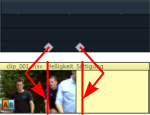
Keyframe plaatsen
Met een muisklik in de tijdlijn plaatst u de afspeelmarker op de posities, waar u een keyframe wilt toevoegen.
OPMERKING U kunt ook de tijdlijn in het projectvenster gebruiken voor een exacte positionering. Het gebruik van projectmarkers wordt aanbevolen. Projectmarker
 Met deze knop plaatst u een keyframe voor alle in de animatie benodigde parameters.
Met deze knop plaatst u een keyframe voor alle in de animatie benodigde parameters.
-
Meer keyframes voegt u toe door eerst de afspeelmarker op de positie voor de volgende keyframe te plaatsen en vervolgens direct de effectparameters te veranderen.
De geplaatste keyframes kunnen ook achteraf met de muis middels drag & drop worden verschoven.
Keyframe kopiëren
 Selecteer het te kopiëren keyframe middels een muisklik en klik vervolgens op de knop 'Kopiëren'.
Selecteer het te kopiëren keyframe middels een muisklik en klik vervolgens op de knop 'Kopiëren'.
 Plaats dan de afspeelmarker op de positie waar u hem wilt hebben en klik op de knop 'Plakken'.
Plaats dan de afspeelmarker op de positie waar u hem wilt hebben en klik op de knop 'Plakken'.
Keyframe wissen
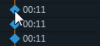 Klik op de te verwijderen keyframe om deze te selecteren.
Klik op de te verwijderen keyframe om deze te selecteren.
 Deze knop verwijdert de geselecteerde keyframe.
Deze knop verwijdert de geselecteerde keyframe.
Voorbeeld: voorwerpen door het beeld laten vliegen
Het effect 'positie/grootte/rotatie' kan worden geanimeerd om voorwerpen of titels door het beeld te laten 'vliegen'. Hierbij is het vaak handig, om het start- en eindpunt van de animatie buiten het beeld te leggen.
Daarvoor hebt u een video-object en een geanimeerd tweede object nodig, bijvoorbeeld een titel die door het beeld moet vliegen. Dit gaat als volgt:
-
Klik op de programmamonitor en zoom uit uit het videobeeld (Ctrl + muiswiel). Daarbij ontstaat een werkveld aan de randen van het verkleinde previewbeeld.
-
Selecteer het effect 'Positie/grootte'.
-
Verplaats het te animeren object naar de positie op het werkveld van waaruit de animatie moet starten. Bijvoorbeeld links naast de thumbnail.
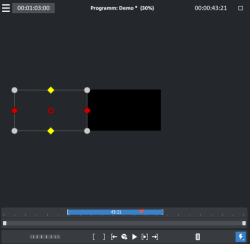
-
Plaats de afspeelmarker op de plaats, waar de animatie moet beginnen.
-
Plaats nu voor de start van de animatie een eerste keyframe.
-
Zet de afspeelmarker op de plek waar het te animeren object weer uit het beeld verdwenen moet zijn.
-
Verplaats het te animeren object naar de positie op het werkveld waar de animatie moet eindigen, bijvoorbeeld rechts naast het previewbeeld. Daarbij wordt automatisch een tweede keyframe voor het einde van de animatie geplaatst.
-
Speel het resultaat af. En daar vliegt het geanimeerde object van links naar rechts door het beeld.
Keyframes van afzonderlijke parameters weergeven
Effecten kunnen bestaan uit verschillende parameters. Wanneer een keyframe wordt gemaakt, wordt het tegelijkertijd toegewezen aan alle parameters van een effect. De keyframes van de afzonderlijke parameters kunnen echter ook afzonderlijk worden geregeld via het 'Effectoverzicht'.
-
Klik op de kleine pijl naast de naam van het geanimeerde effect, om al zijn parameters te bekijken.
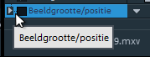
-
Alle keyframes van de effectparameters kunnen afzonderlijk worden verplaatst, gewist en geactiveerd of gedeactiveerd.
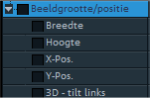
OPMERKING Alleen de parameters die worden gebruikt voor de animatie worden vermeld. Zodra bij de bewerking van een effect nog een parameter nodig is, wordt deze ook hier zichtbaar.
Keyframes van een effect achteraf wijzigen
Reeds ingestelde keyframes kunnen vervolgens in de tijd worden verplaatst en hun parameters kunnen worden gewijzigd.
-
Keyframes kunnen worden verplaatst door ze te verslepen. Klik op het te verplaatsen keyframe en sleep deze naar de gewenste positie.
-
Om een effectinstelling van een reeds geplaatste keyframe te wijzigen, klikt u op de keyframe en past u vervolgens in de Mediapool het effect aan.
Keyframe-interpolatie
Keyframe-interpolatie is het maken van een overgang naar de volgende keyframe. Dit kan ofwel constant ('linear') of afgevlakt ('Bezier') zijn. De soort interpolatie stelt u voor elke geanimeerd effect op de interpolatieknoppen voor de keyframe-balk in.
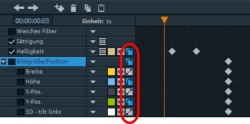
Naast de gestandaardiseerde curven kunt u ook naar wens andere curven maken.
 Standaard is lineaire interpolatie ingesteld. Hierbij worden de waarden van een keyframe gelijkmatig in een rechte lijn naar de volgende keyframe overgebracht.
Standaard is lineaire interpolatie ingesteld. Hierbij worden de waarden van een keyframe gelijkmatig in een rechte lijn naar de volgende keyframe overgebracht.
 De automatische Bezier-interpolatie zorgt voor een benaderingscurve op de keyframe. Daardoor worden de bewegingen vloeiender en natuurlijker.
De automatische Bezier-interpolatie zorgt voor een benaderingscurve op de keyframe. Daardoor worden de bewegingen vloeiender en natuurlijker.